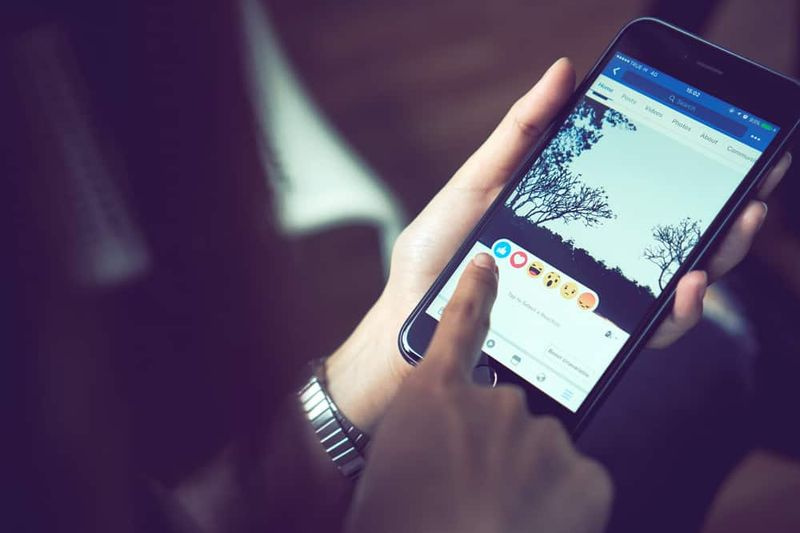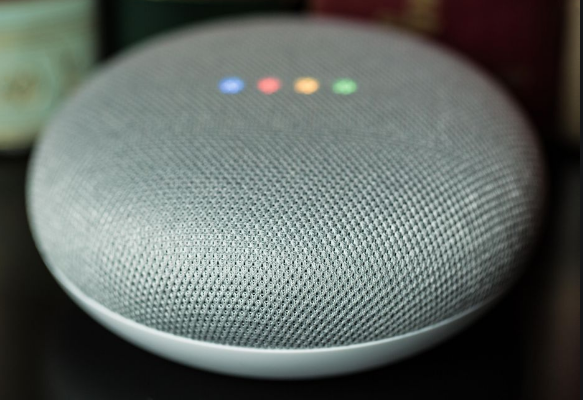Como ativar a rejeição do Palm no Windows 10
O Superfície dispositivos, tanto o tablet quanto o Surface Studio, têm, na verdade, as melhores interfaces de toque que a Microsoft tem a oferecer. Existem também muitos outros dispositivos com tela de toque e eles podem ou não ser tão bons quanto os da superfície. Os dispositivos Surface funcionam basicamente com a caneta Surface, no entanto, a caneta da Microsoft não se limita apenas aos dispositivos Surface. Você também pode usá-lo, e muitos outros estiletes, junto com outros dispositivos de tela de toque que executam o Windows 10. Neste artigo, vamos falar sobre como ativar as janelas de rejeição de palma 10. Vamos começar!
Se vocês desejam tornar uma caneta mais fácil de usar, devem ativar a rejeição de palma no Windows 10. Ela é ativada por padrão se vocês tiverem um dispositivo Surface. Mas, se você tiver qualquer outro tipo de dispositivo habilitado para toque, talvez nem saiba onde está a configuração.
Como ativar a rejeição do Palm no Windows 10
A configuração para ativar a rejeição de palma no Windows 10 não é rotulada como tal, embora seja comumente usada como o termo para esse tipo de configuração. Sempre que vocês configuram tablets gráficos. Para ativar a rejeição de palma, abra o aplicativo Configurações e vá para o grupo de configurações Dispositivos.
Canadá sob demanda kodi
Vá para a guia Caneta e tinta do Windows e, em Caneta, vocês verão uma opção chamada ‘Ignorar entrada de toque quando estiver usando minha caneta’ também. Ative esta opção para obter a rejeição da palma da mão em seu dispositivo.

Ativar a rejeição da palma da mão melhorará a entrada com uma caneta, no entanto, ainda dependerá do hardware que você está usando. Se o seu dispositivo não tiver uma tela sensível ao toque compatível, ativar a rejeição da palma só fará uma pequena diferença na verdade.
Rejeição de palma é realmente uma tecnologia em que, quando você coloca a mão em uma tela de toque, a fim de usar uma caneta. Da mesma forma que você o colocaria em um pedaço de papel sempre que escrever nele junto com uma caneta ou lápis. Então, ele também não reconhece sua mão como entrada. Na verdade, ele só reconhece a entrada de sua caneta. O iPad Pro tem uma das melhores tecnologias de rejeição de palma para dispositivos de toque. E também o estúdio Surface chega razoavelmente perto disso. Mas, não existem muitos outros laptops ou telas que podem se comparar aos dois também.
root note 5 t mobile
O que mais
Bem, um dispositivo que é vendido como um tablet gráfico pode funcionar melhor com a rejeição da palma ativada. No entanto, telas de toque simples podem não funcionar muito melhor do que isso. Isso não quer dizer que você não deva ativar esse recurso. É também um recurso integrado que não exige muito esforço para nós. Portanto, se você estiver usando uma caneta junto com seu dispositivo de tela sensível ao toque. Você deve tentar para ver se a precisão da caneta melhora.
Se sua tela de toque realmente não reconhece sua caneta o tempo todo. Então isso pode resolver o problema, mas se vocês estão recebendo backticks de sua caneta, isso tem a ver com a qualidade da tela também.
Conclusão
Tudo bem, isso foi tudo pessoal! Espero que gostem deste artigo sobre o Windows 10 sobre rejeição do palm e também o considerem útil. Dê-nos o seu feedback sobre isso. Além disso, se vocês tiverem mais dúvidas e problemas relacionados a este artigo. Então deixe-nos saber na seção de comentários abaixo. Nós entraremos em contato com você em breve.
Tenha um ótimo dia!
Veja também: Como sair do Game Center em um dispositivo iOS
world of warcraft erro 134 condição fatal